Check-in com Biometria
Com o Check-in, você poderá registrar a chegada do cliente na clínica através da identificação biométrica, além de também confirmar que o serviço foi realizado. Podendo ainda dar autonomia para o cliente consultar seus agendamentos e marcar a próxima sessão ou um novo atendimento.
Requisitos:
- Leitor Biométrico (Marca: SecuGen, Modelo: Hamster Pro 20);
- Equipamento em que o leitor será conectado (Computador, notebook, All-in-one)
- Sistema operacional Windows 8.1 ou superior;
- Instalar o driver do dispositivo;
- Recomendamos que o equipamento possua touch screen (tela sensível ao toque) para uma melhor experiência do usuário;
A aquisição do leitor biométrico pode ser feito em uma loja física ou online de sua preferência. Neste link você encontrará alguns revendedores recomendados pelo fabricante: https://secugen.com/purchase/
Com o leitor biométrico já em mãos, nossa equipe irá te encaminhar o driver para que você faça o download e instale no computador em que o check-in será utilizado. Após instalar o Driver, você já poderá iniciar o uso!
Ao acessar a página de check-in, o login deve ser feito com e-mail e senha de um usuário cadastrado em sua clínica.
Entenda cada opção disponível dentro do módulo:
Tela Inicial
Ao acessar a tela inicial, você visualizará duas opções disponíveis, Check-in e Check-out e ao lado um menu para demais configurações:
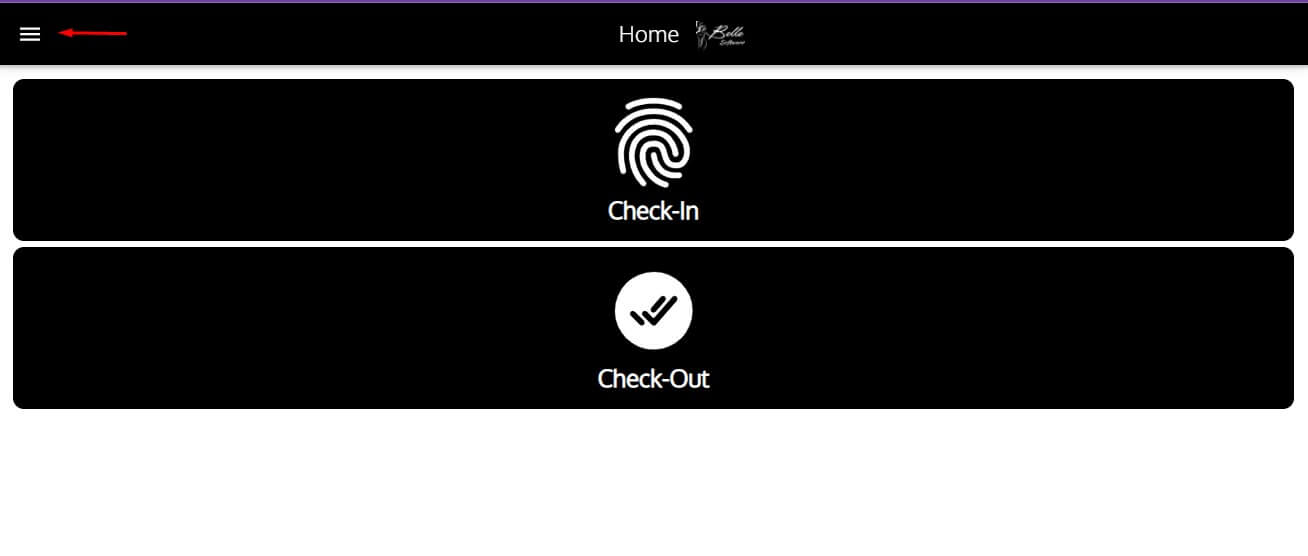
Ao clicar no menu a primeira opção Home’ retorna para a tela inicial(demonstrada acima).
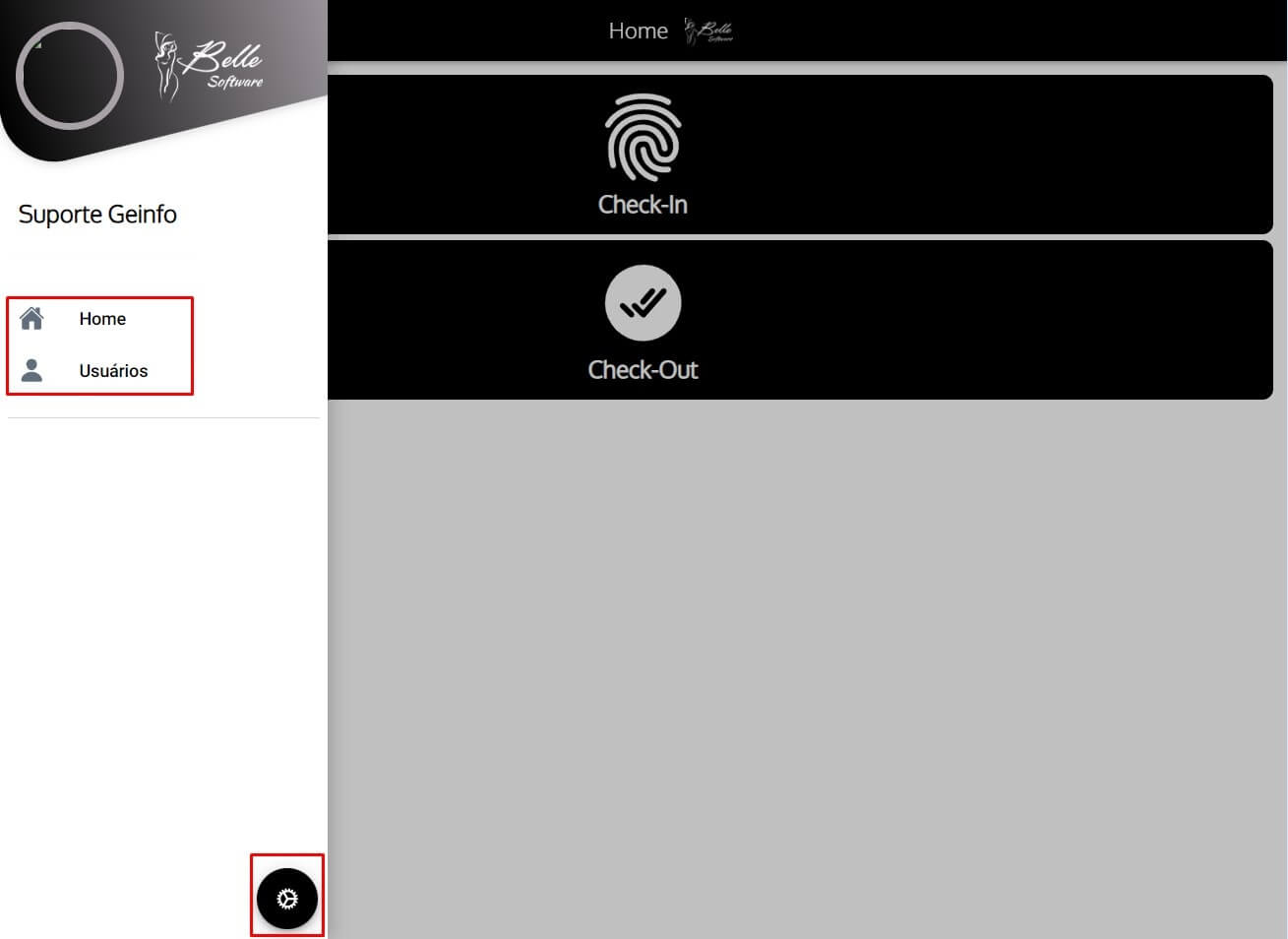
• Na opção ‘Usuários’ você encontrará a lista de profissionais para realizar o cadastro da biometria que será utilizada no processo de Check-out, contando com a informação se os profissionais já tem biometria cadastrada ou não:
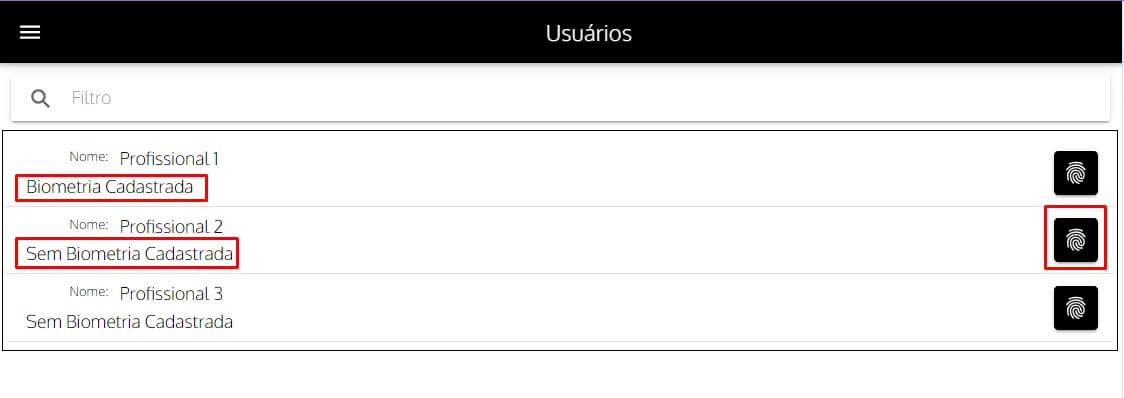
• Na parte de baixo da tela, no ícone ‘Configurações’ tem a possibilidade de alterar o estabelecimento(caso trabalhe com mais de um no sistema). 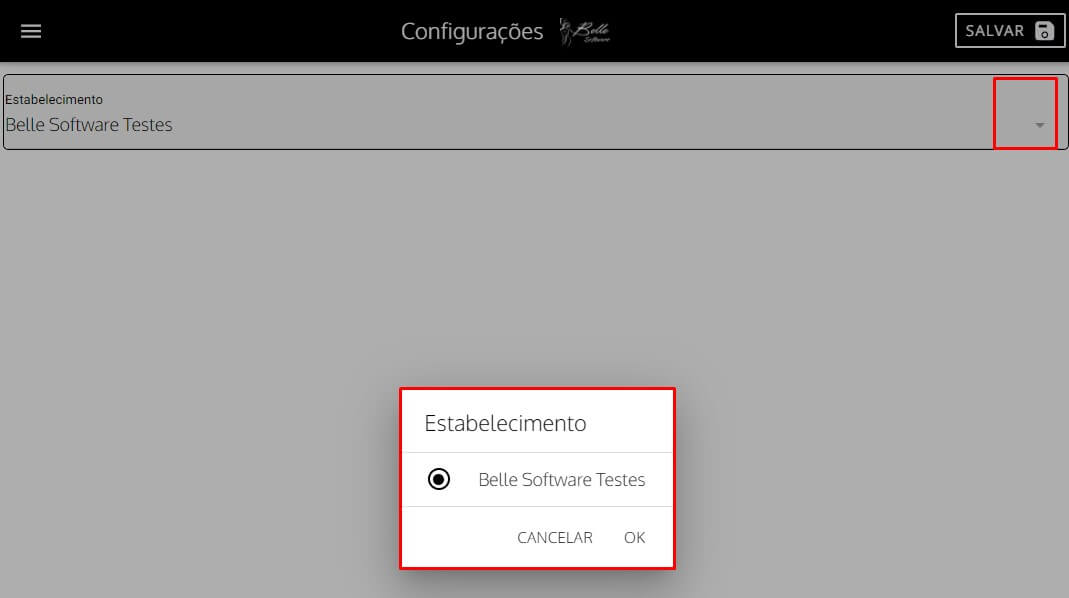
Check-in
É neste local que o cliente irá realizar o processo de Check-in, verificar seus agendamentos e realizar novos, além de assinar contratos(necessita do módulo de assinatura eletrônica) e cadastrar a biometria.
Ao deixar disponível a tela de check-in para o cliente utilizar(Totem/Terminal de Auto atendimento) você pode realizar o bloqueio para que fique apenas neste tela, basta manter pressionado a opção de bloquear e se necessário desbloquear, mantenha pressionado neste mesmo local por alguns segundos:
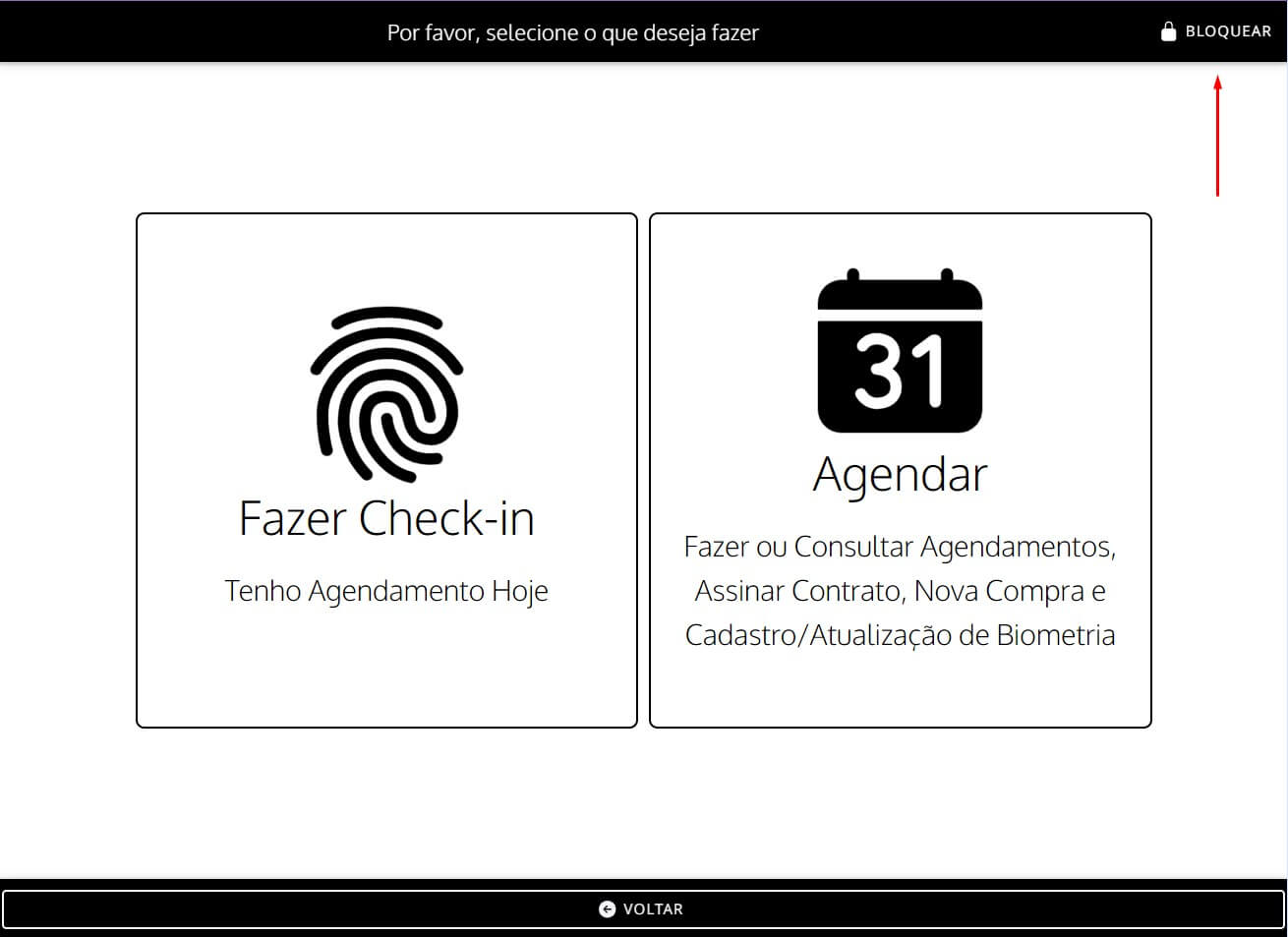
As duas opções visualizadas acima, serão explicadas a seguir:
Fazer Check-in, o cliente precisa se direcionar para esta opção quando de fato tem um agendamento no dia e só precisa informar que já chegou.
Ele terá as opções do check-in via biometria(caso já tenha realizado o cadastro) e check-in via CPF(cadastro dos clientes precisam ter essa informação para um bom uso).
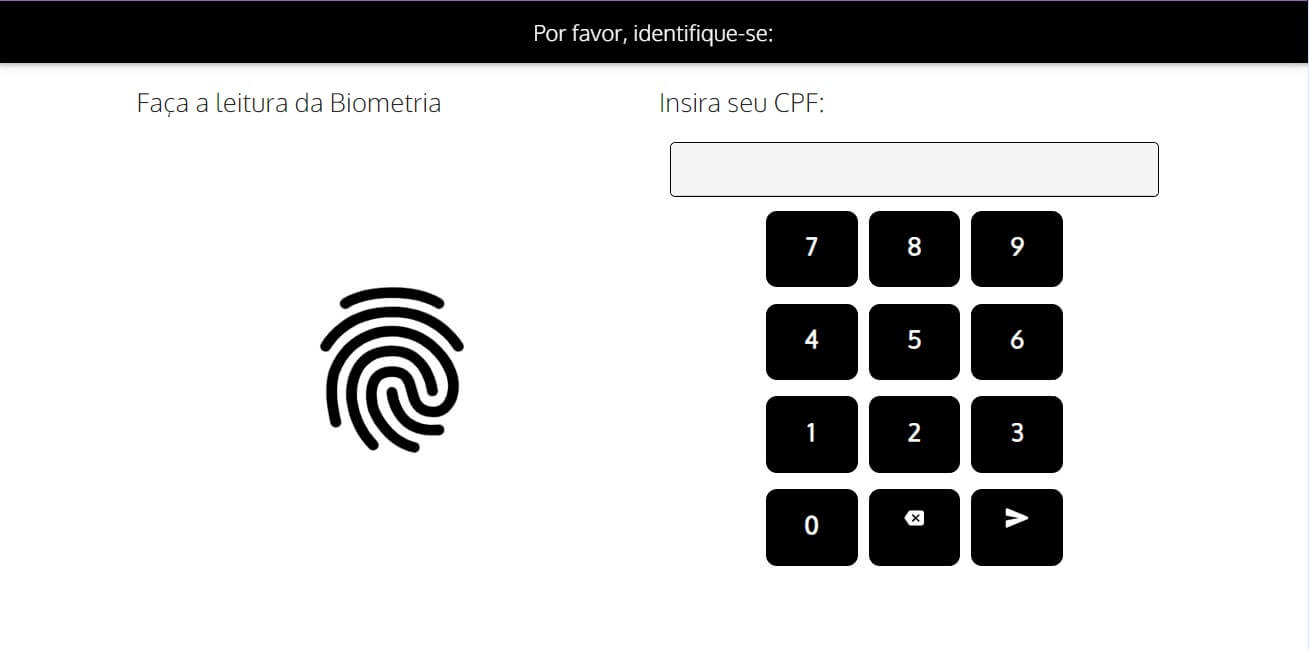
Após validação por um dos meios, o sistema encontrará o agendamento do dia para que seja realizada a confirmação, e com isso o agendamento passará para o status ‘Aguardando’ no sistema:
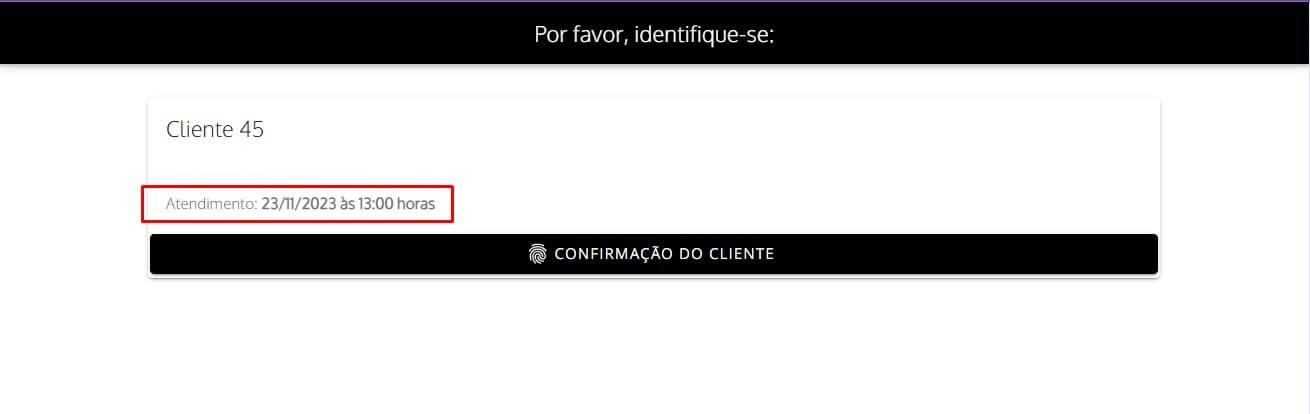
O cliente será direcionado para a tela com demais opções que serão explicadas abaixo.
Agendar, o cliente é direcionado para esta tela após confirmar o check-in, ou tem a opção de se direcionar para estas opções quando está na tela inicial do Check-in, mas é importante ressaltar que ao cliente escolher ir primeiro nesta opção, será solicitado o CPF do mesmo para identificação de seu cadastro e das demais informações listadas abaixo.
• Neste tela o cliente terá as opções para realizar um novo agendamento, sendo ele de um plano que o cliente tenha ativo e com sessões ou serviços avulsos, além de escolher datas e horários conforme a disponibilidade da agenda no sistema.
• Pode consultar os histórico de agendamentos na clínica e ver os próximos em ‘Ver meus Agendamentos’.
• Conforme a clínica trabalhe com o módulo de assinatura eletrônica o cliente tem a possibilidade de assinar os contratos pendentes direto no check-in.
• Esta opção possibilitará o cliente a cadastrar a biometria ou recadastrar, caso ele tenha alguma situação com a digital que está cadastrada no momento.
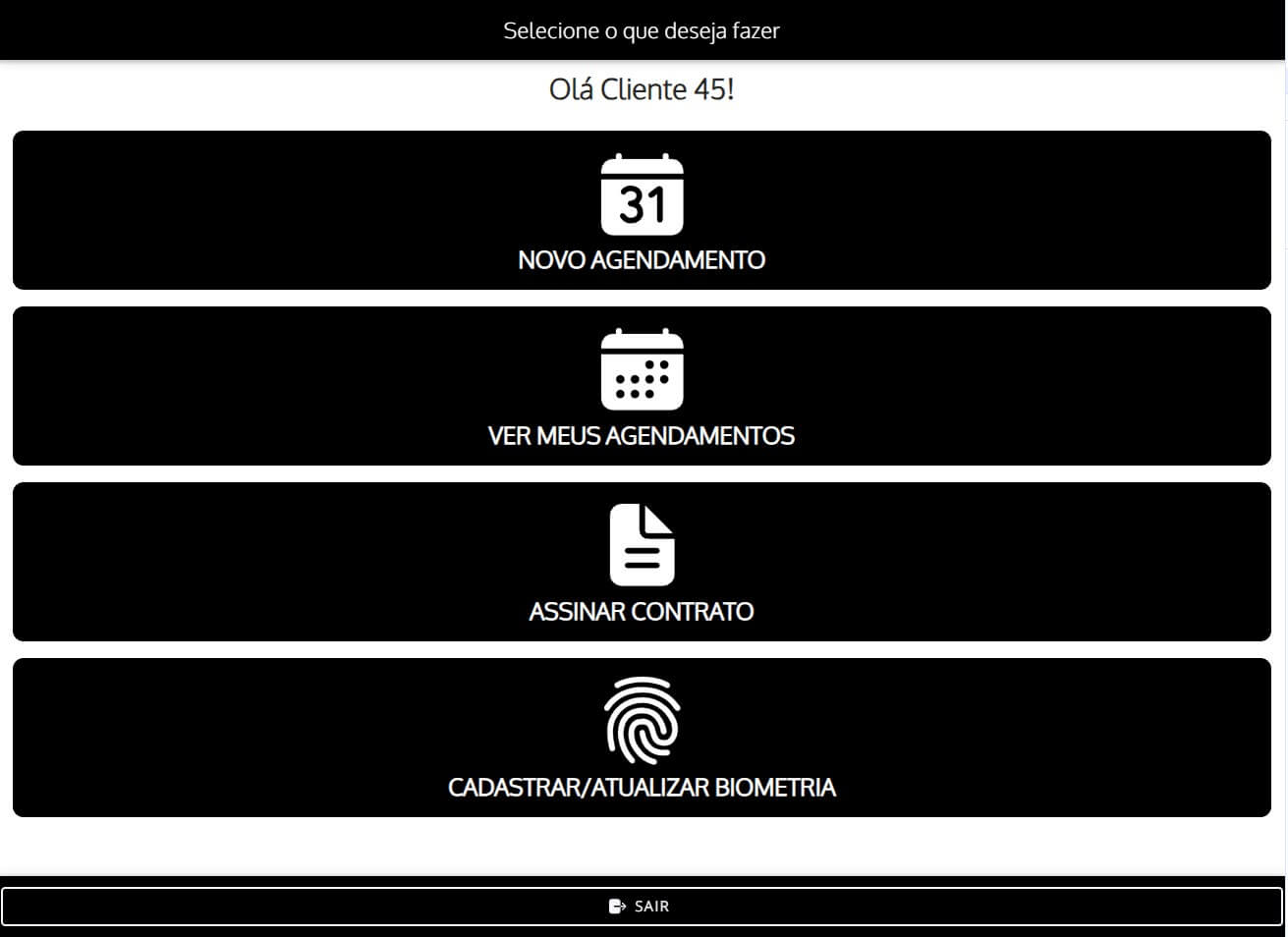
Check-out
Esta opção será utilizada pelos profissionais da clínica para realizar o processo de andamento e finalização de atendimento do cliente.
Importante: para utilização do processo de Check-out, é necessário que o profissional e o cliente já tenham as biometrias previamente cadastradas.
Acessando a tela do Check-out, é necessário filtrar o profissional para que sejam listados os agendamentos, também é possível filtrar data e status do agendamento para deixar a busca mais direcionada.
O processo de segue o seguinte fluxo:
O profissional escolhe o atendimento, clica no ícone ao lado dos dados do agendamento e realiza a confirmação com a biometria, após este processo o atendimento irá passar para o status ‘Em Andamento’.
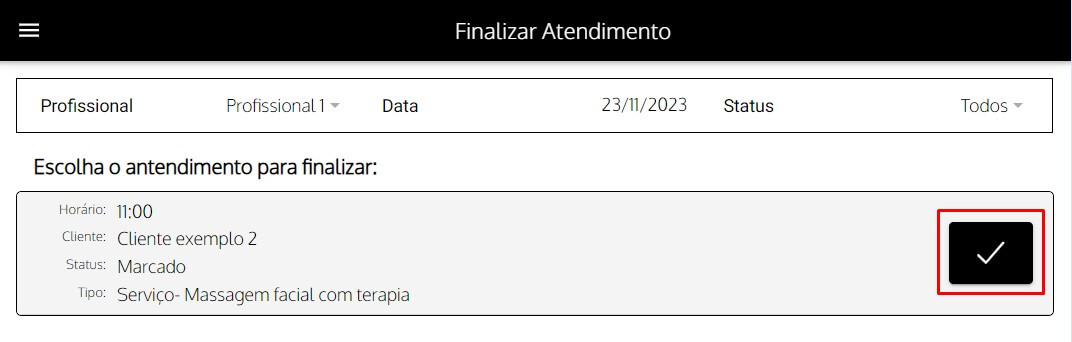
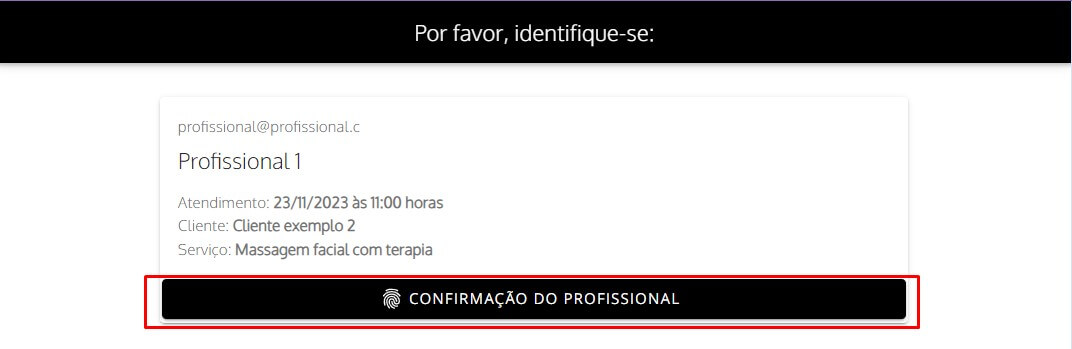
Após confirmação do profissional o agendamento ficará com o status ‘Em Andamento’ e assim que finalizado, basta clicar novamente no ícone ao lado das informações e neste momento será solicitado a biometria do cliente para finalização:
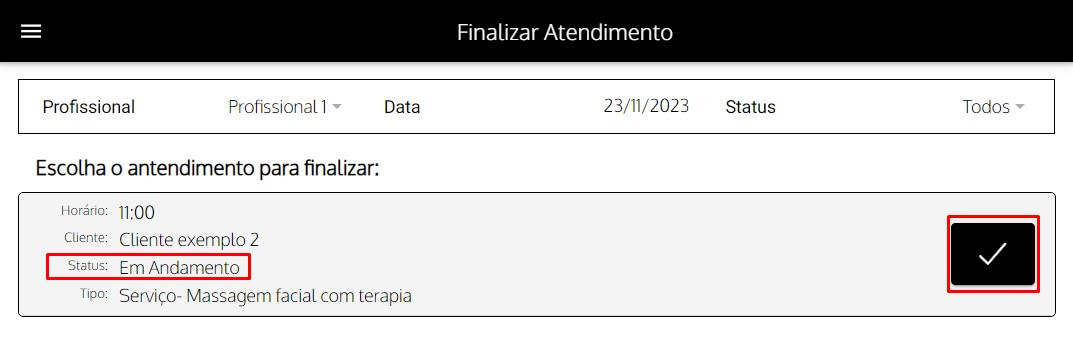
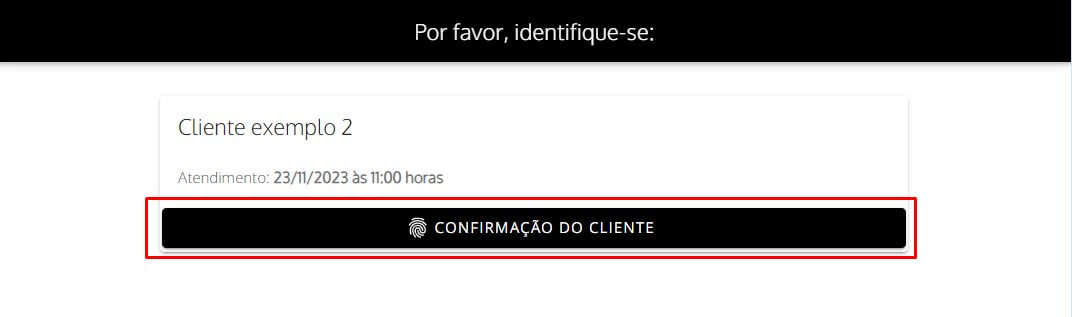
Após confirmação do cliente o agendamento é atualizado para o status ‘Finalizado’.
No caso de dúvidas, contate nosso suporte.
